Es gibt so viele Dateierweiterungen, dass es praktisch unmöglich ist, sie alle zu kennen. Ich werde von Microsoft als Computerexperte eingestuft und kann Ihnen garantieren, dass ich nicht weiß, wie die Hälfte dieser Buchstabenkombinationen nach einem Punkt heißt, was sie tun oder wie man sie öffnet. Die XPS-Dateierweiterung war eine davon. Hier finden Sie einige Informationen zu XPS-Dateien und wie Sie sie in Windows und macOS öffnen.
Was genau ist die Dateierweiterung XPS?
Eine XPS-Datei behandelt ein Dokument, das feste Layout-Informationen enthält. Es beschreibt im Grunde nur das grundlegende Erscheinungsbild, das Layout und die Druckinformationen für ein bestimmtes Dokument. Um es noch einfacher zu machen, stellen Sie sich eine XPS-Datei wie ein PDF vor... sie wird einfach im XPS-Format von Microsoft gespeichert.
Sie können die XPS-Datei verwenden, um den Inhalt, den Sie dem Dokument hinzugefügt haben, anzuzeigen, zu speichern und zu teilen. Mehrere verschiedene Windows-Programme können diesen Dateityp erstellen. Leider können Sie eine XPS-Datei jedoch nur über den tatsächlichen XPS-Viewer anzeigen und signieren. Sobald Sie Ihre Dateien im XPS-Format gespeichert haben, können Sie diese Datei nicht mehr bearbeiten.
Eine super coole Sache an einer XPS-Datei ist, dass sich die „Beschreibung“ Ihrer Seiten nicht ändert, egal welches Betriebssystem Sie verwenden. Es wird immer genau gleich aussehen, egal wer es betrachtet. Was Sie auf Ihrer Seite gesehen haben, als Sie das Dokument an andere gesendet haben, ist genau das, was sie sehen werden, wenn sie öffnen es mit einem XPS-Viewer – egal wo sie sich befinden oder mit welcher Art von Maschine sie arbeiten mit.
Öffnen einer XPS-Datei unter Windows
Der XPS-Viewer ist auf vielen Computern standardmäßig vorinstalliert. Ist dies jedoch nicht der Fall, müssen Sie es neu installieren. Dies ist ein schnelles Verfahren:
- Klicke auf "Start" und navigiere dich in die "Einstellungen."
- Klicke auf „Apps“ und dann die „Optionale Funktionen verwalten“ Verknüpfung.
- Wählen Sie oben auf der Seite "Funktion hinzufügen."
- Suche „XPS-Viewer“ und dann auswählen "Installieren."
- Stellen Sie nach Abschluss der Installation sicher, dass Sie den Computer neu starten.
Sobald der Computer neu gestartet wurde, sollten Sie einfach auf Ihr Dokument doppelklicken können und es wird automatisch im XPS-Viewer geöffnet.
Öffnen einer XPS-Datei auf einem Mac
Eine XPS-Datei wird auf einem Mac nicht alleine geöffnet, und Sie können den XPS-Viewer nicht installieren, da er proprietär von Microsoft ist. Sie müssen die Datei in eine PDF-Datei konvertieren, was viel einfacher und schneller ist, als Sie sich wahrscheinlich vorstellen.
- Geh rüber zum XPS zu PDF-Website. Wie ich bereits erwähnt habe, speichert sich die XPS-Datei genau so (vom Layout her) wie ein PDF, sodass Sie nichts verlieren.
- In der Mitte der Webseite sehen Sie eine blaugrüne Schaltfläche mit der Aufschrift "Datei hochladen." und wählen Sie Ihre Datei.
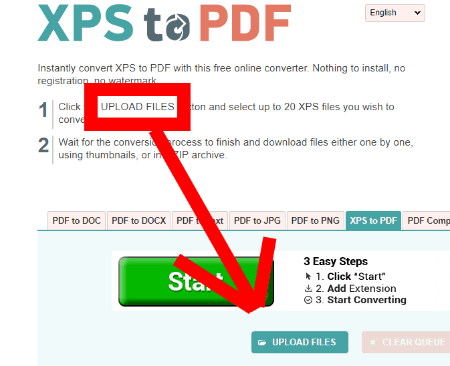
- Beachten Sie, dass Sie bis zu 20 verschiedene XPS-Dateien gleichzeitig zum Konvertieren auswählen können.
- Wenn alle Konvertierungen abgeschlossen sind, können Sie Ihre Dateien entweder einzeln oder alle zusammen in einem kleinen ZIP-Ordner herunterladen, indem Sie auf das gelbe tippen "Herunterladen" Taste.
- Nachdem Sie Ihr neu erstelltes PDF heruntergeladen und gespeichert haben, klicken Sie einfach darauf, um es zu öffnen!
Wie Sie sehen, ist die Dateierweiterung XPS eine solide und einfache Möglichkeit, Dokumente zu erstellen, und Sie können sich darauf verlassen, dass sie immer genau so geöffnet und angezeigt werden, wie Sie sie erstellt haben.
Auf welche anderen Dateierweiterungen sind Sie gestoßen, die Sie verwirrt haben? Ich werde tun, was ich kann, um zu helfen... einschließlich Recherchen und wenn nötig, einen Artikel für Sie schreiben.
Viel Spaß beim Gestalten!